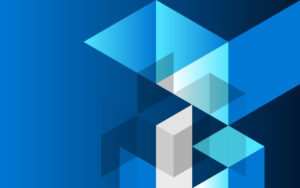1 月推出的新功能:讓跨裝置的團隊合作功能更加豐富
今天這篇文章的作者為 Office 小組的企業副總裁 Kirk Koenigsbauer。
我們在 2018 年為 Office 365 訂閱者推出很棒的新功能,這些更新不但可強化團隊合作的方式,還提供了讓您在各種裝置上建立和管理內容的新方法。請繼續閱讀以了解詳細資料。
使用 Microsoft Teams 完成更多工作
Microsoft Teams 的新功能可讓您以全新的方式操作 App、自訂您個人的工作區,以及迅速採取行動。
以全新的方式尋找和使用 App:現在您可以在交談中加入來自 App 的互動式卡片,方式就跟您加入 Emoji 或 GIF 檔的方法一樣。只要按一下,您就能將重要資訊 (例如 Trello 中的工作) 帶到頻道交談或聊天中。此外,我們在 Teams 中推出了全新市集,讓您能更輕鬆地找出新的 App 和服務。只要在搜尋時輸入名稱或選取類別 (例如「專案管理」或「分析與 BI」),就能找出所需 App。
在 Teams 中對 App 下達命令並迅速採取行動:我們也在 Microsoft Teams 中推出全新的命令方塊,您可以透過這個方塊搜尋所需項目及下達命令。您現在不但可以透過命令方塊搜尋人員、訊息、檔案和 App,還能直接使用這個方塊迅速與 App 互動、執行工作,以及瀏覽 Teams 中的內容。
專為 iOS 和 Mac 推出的更新,讓團隊合作更有效率
適用於 iOS 和 Mac 的全新 Office 365 功能可增強小組一同建立內容的方式,還能讓使用者隨時隨地更輕鬆地製作進階文件、簡報和試算表,同時也引進了搜尋、預覽及操作檔案的全新方式。
適用於 iOS 和 Mac 的共同撰寫功能:我們在 iOS 版和 Mac 版 Word、PowerPoint 和 Excel 中公開推出共同撰寫功能,讓使用者可更輕鬆地利用各種裝置一同工作。現在,無論您是在 Mac、PC 或行動裝置上工作,都能知道當下還有誰在處理同一份文件,也能看到他們在處理的部分,以及對方所做的變更。在 Windows 版 Office 傳統型應用程式、Android 版 Office 和 Office Online 上都已經提供共同撰寫功能。若要深入了解,請前往 Microsoft 技術社群。
自動儲存您在 Mac 上的工作:我們今天也為將文件儲存在 OneDrive 和 SharePoint 上的 Office 365 訂閱者公開推出 Mac 版 Word、Excel 和 PowerPoint 的自動儲存功能。無論您是獨自作業,還是與他人合作,系統現在都會將您所做的最新變更自動儲存到雲端,讓您不用再時時惦記著要按一下 [儲存] 按鈕。此外,我們也支援版本歷程記錄,方便您隨時檢視及還原成較舊版本的文件內容。
在 iOS 裝置中拖放內容和檔案:現在 iOS 版的 Office 和 OneDrive App 支援內容與檔案的拖放功能。當使用者建立內容時,最常執行且最重要的工作之一,就是整合各種來源的相片、圖表和其他物件。現在,Office 365 訂閱者能夠在 iPad 和 iPhone 上輕鬆將內容拖放到其他 Office 應用程式或 OneDrive 的文件、簡報和試算表。由於我們支援 iOS 的拖放功能,因此您也可以將檔案移入或移出 OneDrive 和其他來源 (例如 SharePoint 或 iMessage),方便您整理散落在各個不同 App 和服務中的內容。
可從更多的 iOS App 存取 OneDrive 檔案:現在 iOS 版 OneDrive 原生支援新版 iOS 11 檔案 App。也就是說,iPhone 和 iPad 的使用者可以利用支援檔案 App 整合的任何 iOS App 來上傳、存取、編輯內容,以及將內容儲存到 OneDrive 或 SharePoint 中。使用者也可在檔案 App 中為自己喜愛的 OneDrive 和 SharePoint 檔案加上標籤,以便輕鬆找到並使用重要的內容。
可在 iOS 版 OneDrive 中預覽更多檔案類型:我們重新設計了 iOS 版 OneDrive App,讓清單檢視內容更加精細,方便您瀏覽檔案名稱、查看相關資訊,以及根據特定屬性為檔案排序。更新過的 iOS 版 OneDrive App 還能夠為超過 130 種的檔案類型 (包括 Adobe Photoshop 和 3D 物件) 建立簡潔的縮圖及預覽檔案,讓您可以直接在 App 中開啟、檢視及分享正確的內容。
可利用 iOS 版 Outlook 搜尋您整個企業中的內容:我們為 iOS 版 Outlook 推出了全新的搜尋體驗。系統現在會運用 Microsoft Graph 來呈現您最常用的連絡人、預定的旅遊行程、包裹運送,以及最新的附件等內容的搜尋結果。這個體驗結合了主動式搜尋建議與整合式設計,現在可為您提供一致的個人化搜尋結果,讓您更迅速地挖掘整個企業中的資訊。
利用 Mac 版學習工具改善閱讀技巧:現在 Mac 版 Word 也支援沈浸式閱讀程式和大聲朗讀這兩個我們先前在 Windows 版 Word 和行動裝置 App 中提供的工具。這些工具可讓有學習差異的使用者能夠以最適合自己的方式來檢視內容。此外,系統在朗讀文件時也會醒目提示正在朗讀的內容。這些功能讓使用者在撰寫內容時能更輕易地找出錯誤並加以修正,進而改善所有人的閱讀與編輯正確性,尤其是有學習障礙 (例如讀寫障礙) 的使用者。
其他的更新
- 在 Yammer 上分享內容的新方式:我們在本月初推出多項全新方式,讓使用者可以透過 Yammer 行動裝置 App 隨時隨地對全公司分享吸引有趣的內容。使用者現在可以張貼群組公告、新增有動畫效果的 GIF 檔,以及執行其他操作。
- 強大、全面的學習工具:我們上星期在英國教育科技展 (Bett) 推出一系列功能強大的新工具,包括 Office 365 內建的聽寫工具和 Mac 和 iPhone 版學習工具。這些工具可讓學校中的教學內容更為全面,激發學生團隊合作。
若要深入了解我們本月為 Office 365 訂閱者推出的新功能,請參閱下列文章:Windows 電腦版 Office | Mac 版 Office | Windows 版 Office Mobile | iPhone 和 iPad 版 Office | Android 版 Office。如果您是 Office 365 家用版或個人版的客戶,請務必註冊為 Office 測試人員,以搶先使用最新、最強大的 Office 生產力工具。每月通道和半年通道上的商業客戶也可以透過已設定目標發行 (用戶端、服務),搶先使用完全支援的組建。若要了解收到上述功能的時間,請移至這個網站。
– Kirk Koenigsbauer
可用性:
我們已公開推出這篇部落格文章中提到的所有更新,並開始提供給 Office 365 訂閱者使用。Microsoft Teams 會自動更新,近期內您就能在 Teams 電腦版用戶端中看到這些更新。如需 iOS 和 Mac 版更新,請在自己的裝置上查看是否已有可用更新。部分裝置可能會較晚收到這些更新。